Najděte a nainstalujte ovladač notebooku ACPI ATK0110 pro Windows 7
Uživatelé notebooků nebo počítačů (v případě základních desek) ASUS se mohou při instalaci všech potřebných ovladačů setkat s nedostatkem softwaru pro zařízení ACPI ATK0110. Ovladač klávesové zkratky pro ovládání systému má takové jméno, a proto všechny předdefinované kombinace budou fungovat pouze v případě, že jsou v OS kompatibilní soubory. Dále bychom rádi demonstrovali všechny dostupné metody vyhledávání a instalace tohoto softwaru.
Obsah
Stáhněte a nainstalujte ovladač ACPI ATK0110 pro notebooky ve Windows 7
Téměř všichni vývojáři notebooků a základních desek instalují standardní kombinace kláves, které jsou zodpovědné za provádění různých akcí. ASUS má takový nástroj s názvem ACPI ATK0110. Ovladače této podpory jsou nainstalovány spolu se zbytkem a jsou staženy z různých dostupných zdrojů, o kterých chceme mluvit později.
Metoda 1: Oficiální web ASUS
Na oficiálních webových stránkách společnosti ASUS může každý majitel svých produktů snadno najít software pro různá zařízení. Je však třeba mít na paměti, že starší modely desek a notebooků v průběhu času přestávají být podporovány a soubory jsou ze serveru odstraněny. Nalezení správných ovladačů je však snadné.
Přejděte na oficiální web společnosti ASUS
- Pomocí výše uvedeného odkazu přejdete na hlavní stránku webu.
- Tam vyberte sekce „Servis“ a „Podpora“ .
- Na vyhledávací liště začněte psát název modelu notebooku nebo základní desky a poté vyberte příslušný výsledek, který se zobrazí.
- Jakmile jste na stránce produktu, klikněte na kategorii „Ovladače a nástroje“ .
- V rozevíracím seznamu vyberte operační systém Windows 7 a nezapomeňte uvést jeho bitovou hloubku.
- Přejděte dolů na kartu, vyhledejte ovladač ATK a začněte jej stahovat.
- Počkejte na dokončení stahování a otevřete archiv.
- Spusťte spustitelný soubor.
- Když otevřete Průvodce instalací, pokračujte přímo k dalšímu kroku.
- Je vhodné neměnit umístění instalace souborů, protože ve výchozím nastavení je vybrán správný systémový adresář.
- Spusťte instalaci kliknutím na tlačítko „Další“ .
- Počkejte na dokončení instalace a restartujte počítač, aby se změny projevily.
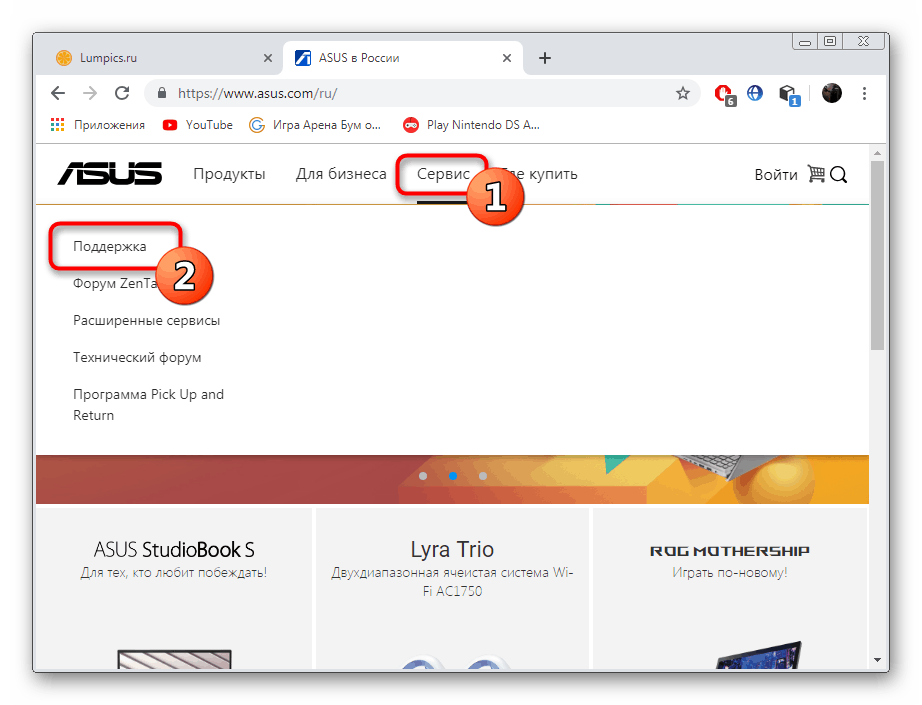
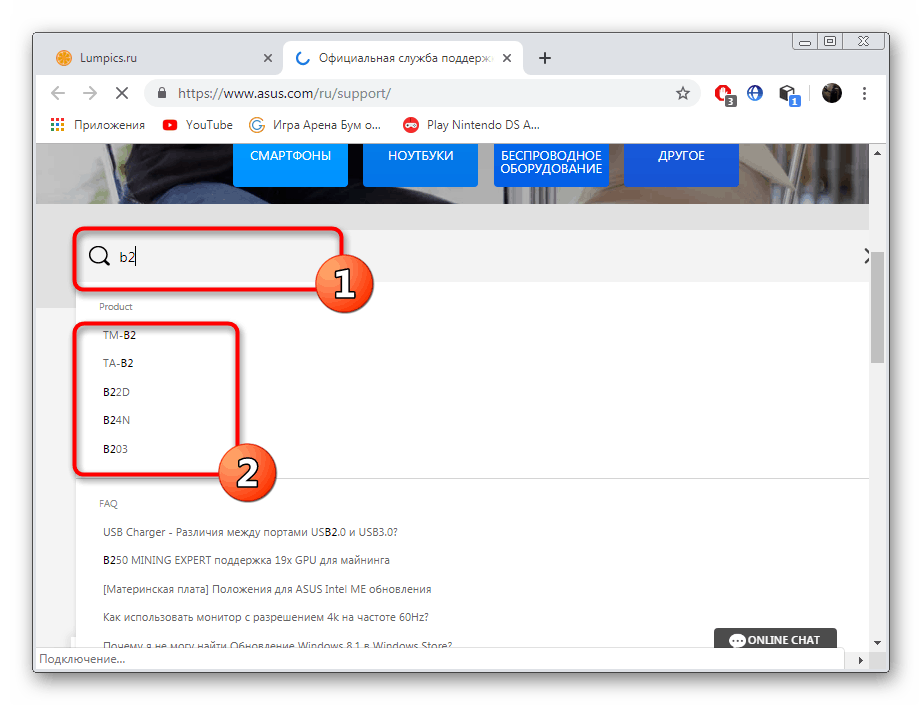
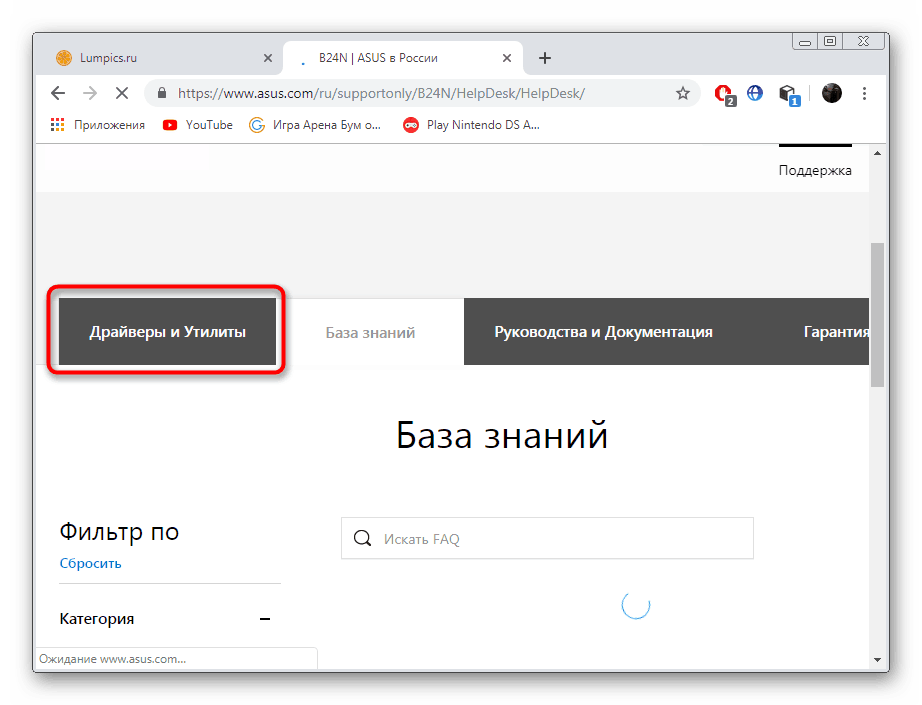
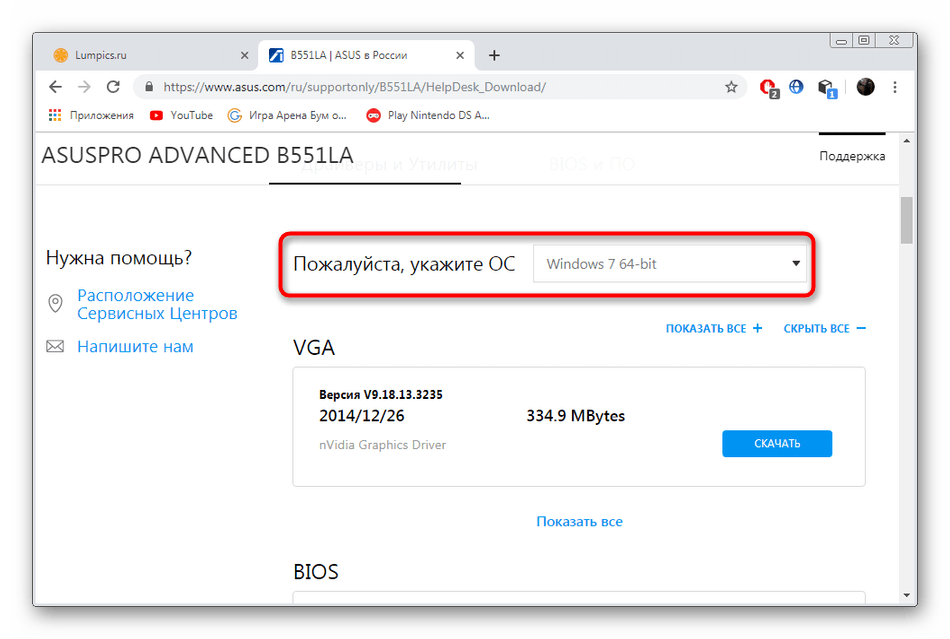
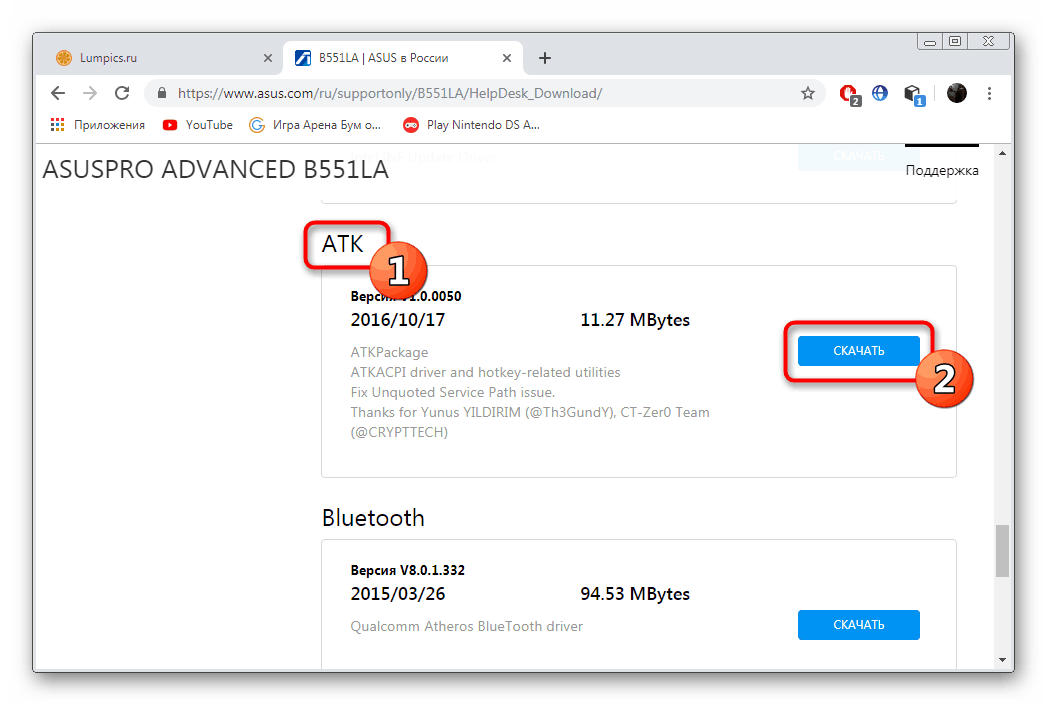
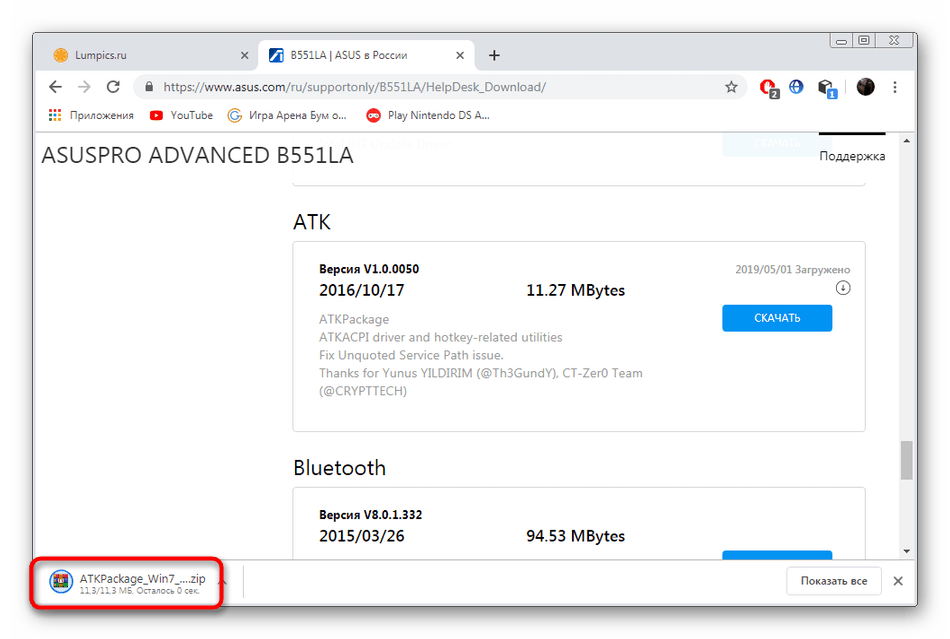
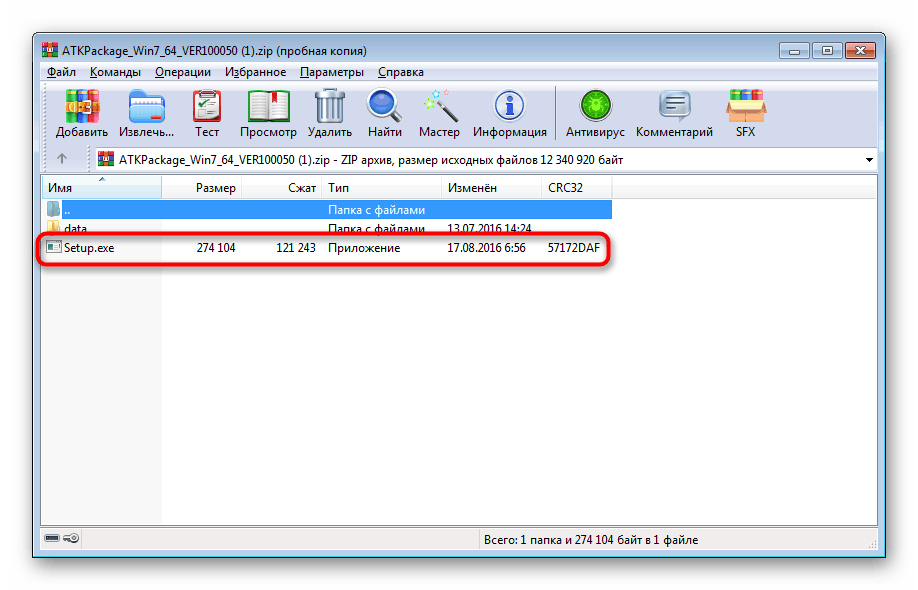
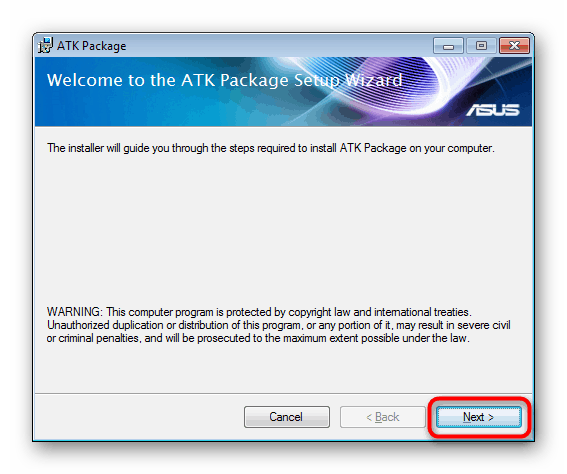
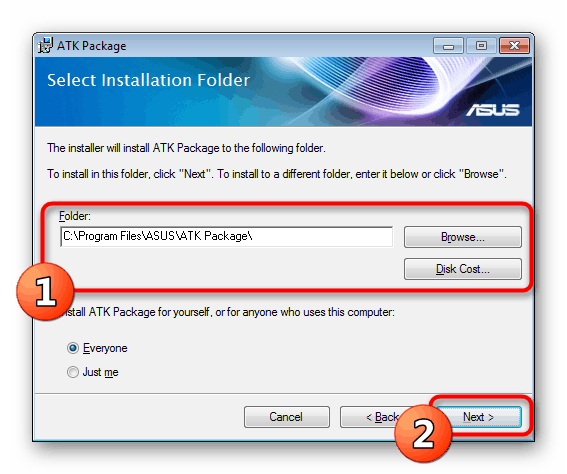
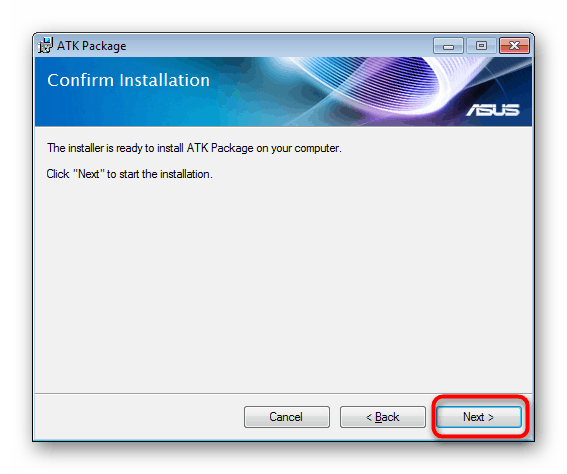
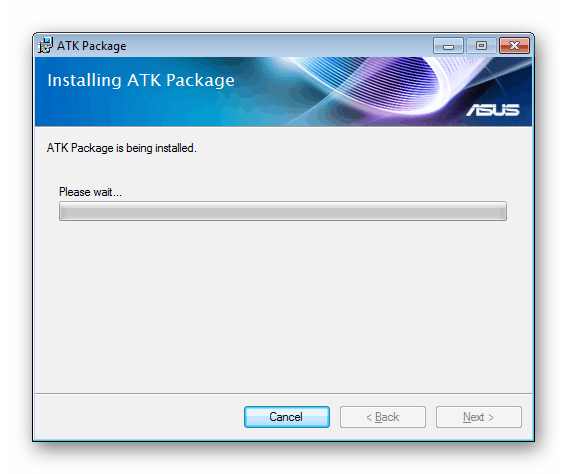
Tato metoda je dobrá, protože absolutně získáte funkční software, ale najít ACPI ATK0110 na webu není vždy možné kvůli různým okolnostem. Doporučujeme proto, abyste se seznámili s níže uvedenými metodami.
Metoda 2: Asus LiveUpdate Utility
ASUS vydal vlastní nástroj pro kontrolu a aktualizaci ovladačů. Jeho výhodou je, že všechny akce jsou prováděny automaticky a uživatel potřebuje pouze začít skenovat a čekat na dokončení operace.
- Na požadovanou stránku se dostanete podle prvních pěti kroků z předchozích pokynů. Tam v sekci „Utilities“ najděte „ASUS Live Update“ a spusťte stahování.
- Na konci stahování otevřete archiv.
- Vyhledejte soubor Setup.exe a otevřete jej.
- Přečtěte si popis v Průvodci instalací a pokračujte dále.
- Určete složku pro instalaci programu.
- Spusťte instalaci a otevřete LiveUpdate.
- Spusťte vyhledávání aktualizací kliknutím na příslušné tlačítko.
- Nainstalujte nalezené aktualizace a restartujte počítač.
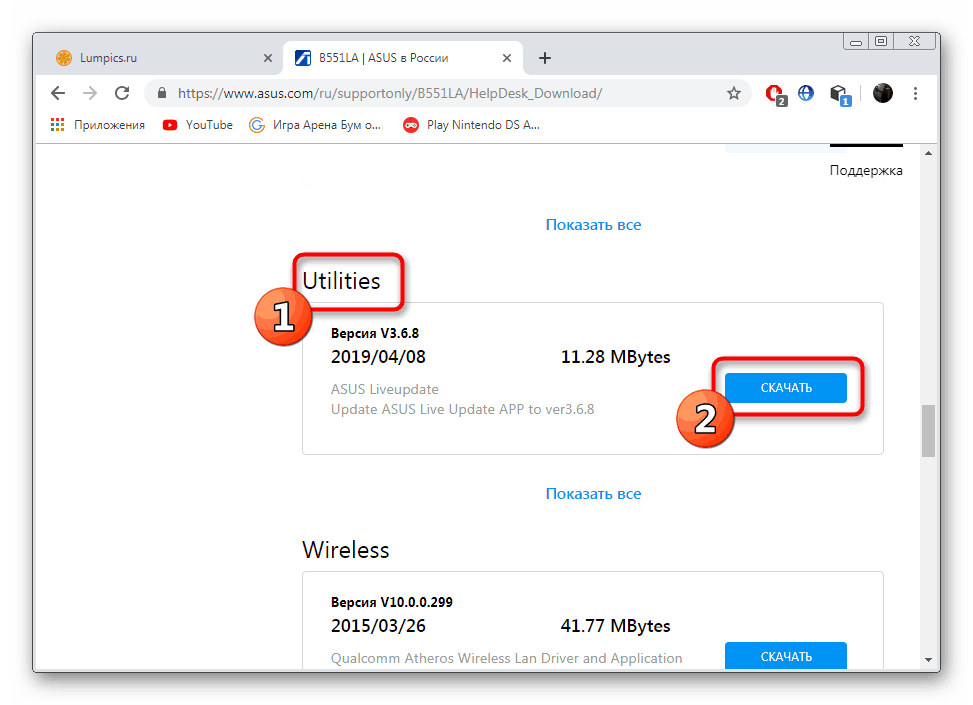
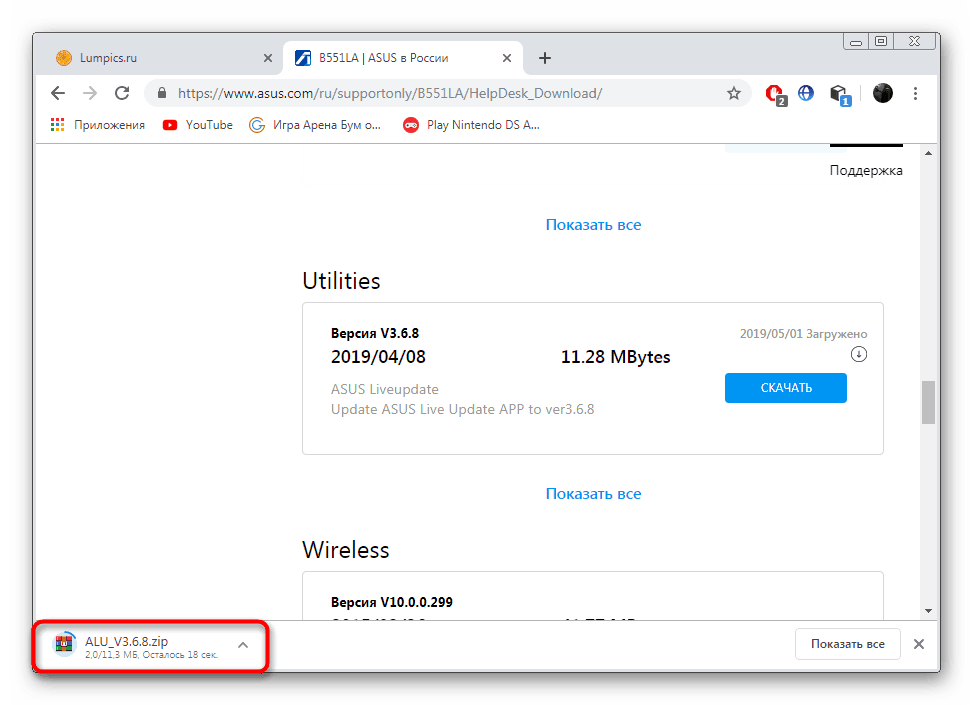
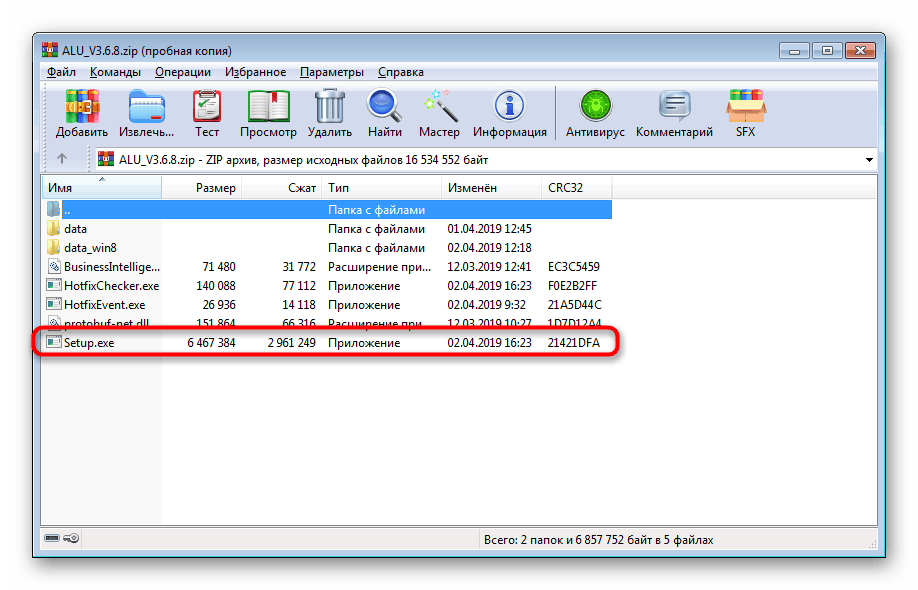
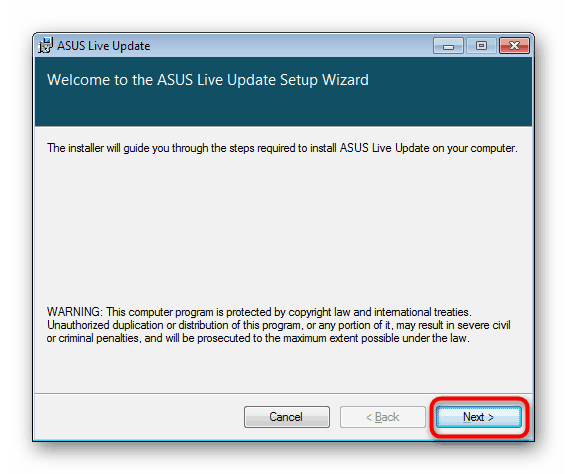
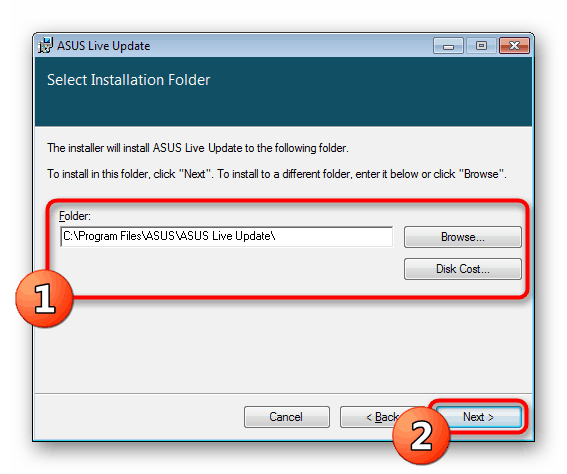
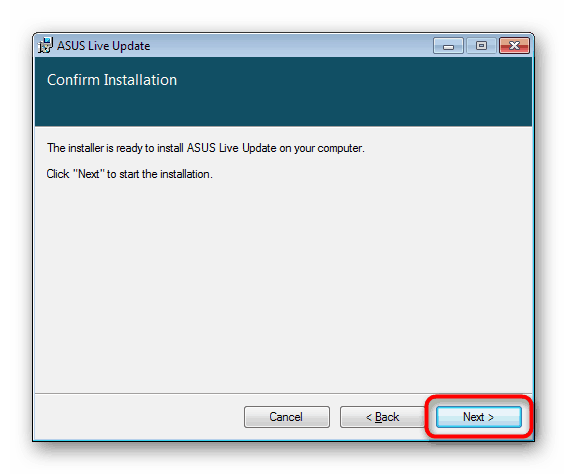
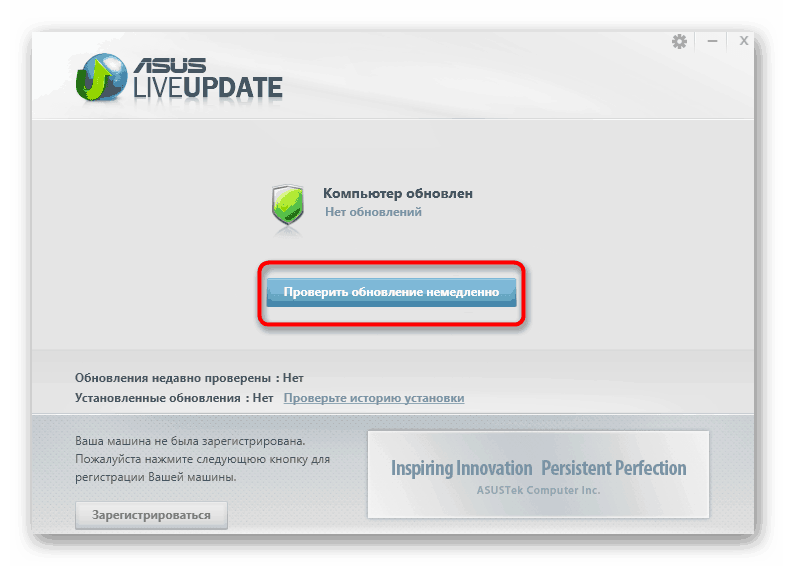
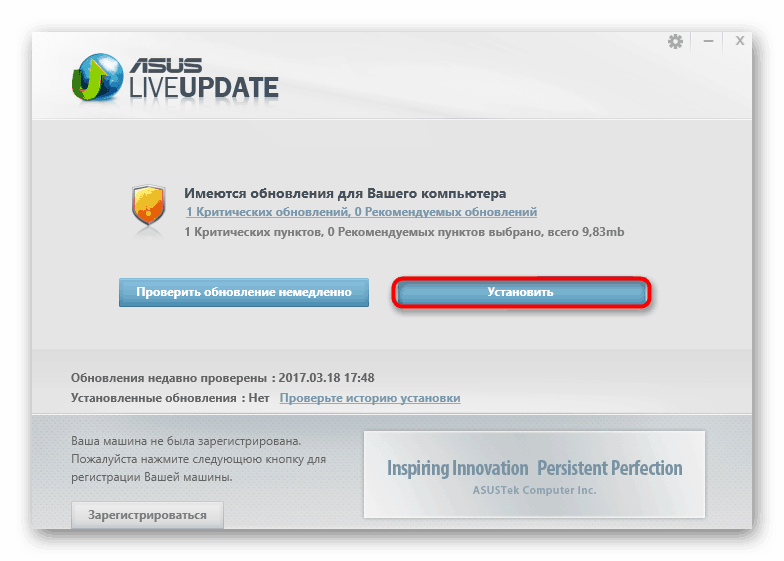
Metoda 3: Software třetích stran
ASUS má často problémy s kompatibilitou ovladačů kvůli chybám při určování modelů notebooků a základních desek, což uživatelům způsobuje potíže při pokusu o stažení softwaru z oficiálních zdrojů. Pokud se náhle setkáte s takovým problémem, doporučujeme vám věnovat pozornost aplikacím třetích stran od různých vývojářů, kteří skenují komponenty a vybírají software na základě určených modelů.
Další podrobnosti: Nejlepší software pro instalaci ovladače
Samostatně bych rád poznamenal DriverPack Solution . Toto řešení je přizpůsobeno pro instalaci pouze nezbytných součástí, protože při hledání ovladačů sám uživatel uvádí pouze to, co chce přidat do systému. Podrobné pokyny k používání DriverPack najdete v našem samostatném materiálu na níže uvedeném odkazu.
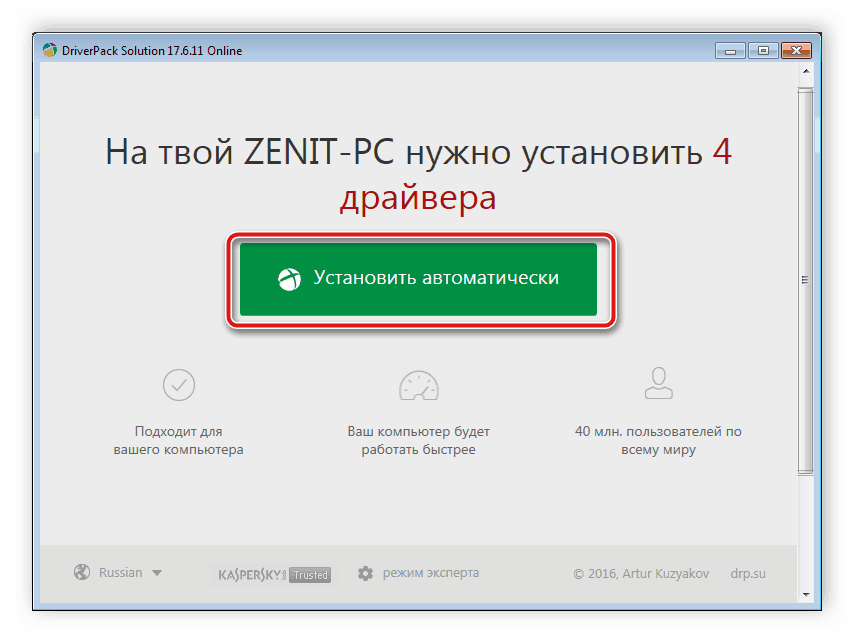
Další podrobnosti: Jak aktualizovat ovladače v počítači pomocí DriverPack Solution
Metoda 4: ACPI ID ATK0110
Každé zařízení má svůj vlastní identifikátor, což je identifikátor zařízení v operačním systému. Zařízení ACPI ATK0110 má také ID, které najdete ve Správci zařízení ve Windows, a vypadá to takto:
ACPIATK0110
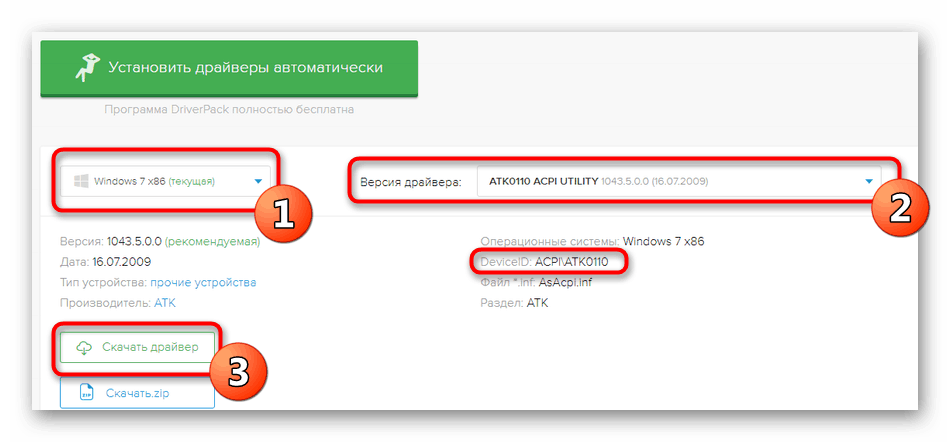
Pokud jde o vyhledávání a stahování softwaru pomocí takového identifikátoru, je tato operace prováděna prostřednictvím specializovaných online služeb. Podrobné pokyny, jak tento úkol splnit pomocí různých webových zdrojů, najdete v našem samostatném článku od jiného autora.
Další podrobnosti: Vyhledejte ovladače podle ID hardwaru
Metoda 5: Standardní nástroj Windows
Pokud máte zájem o získání požadovaných souborů bez použití nástrojů a webů třetích stran, doporučujeme věnovat pozornost vestavěnému nástroji operačního systému Windows, který pracuje prostřednictvím „Správce zařízení“ . Stačí vybrat požadované zařízení, zahájit skenování přes internet a počkat na automatickou instalaci. Tato metoda však nefunguje vždy správně.
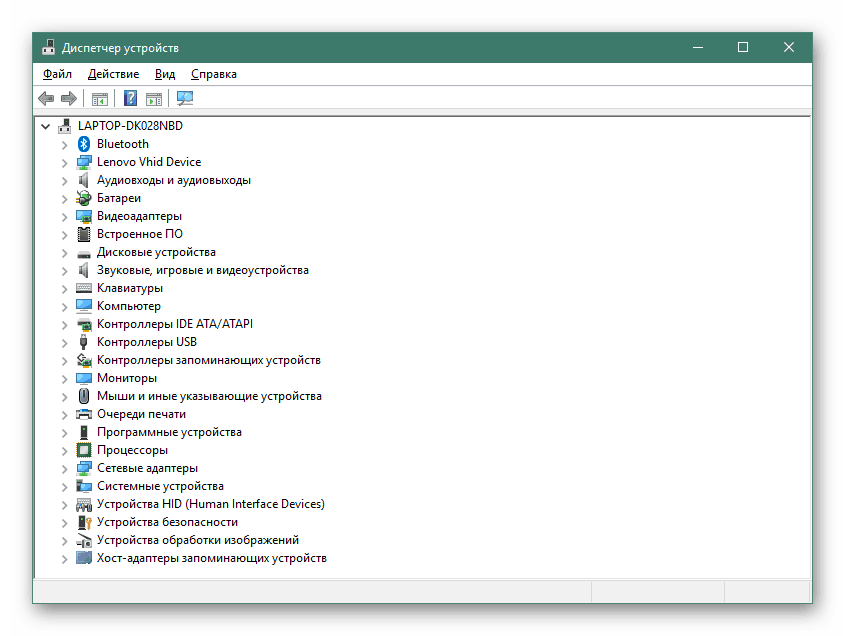
Další podrobnosti: Instalace ovladačů pomocí standardních nástrojů Windows
Nyní víte o všech dostupných možnostech získání ovladačů pro zařízení ACPI ATK0110 na notebookech nebo základních deskách od společnosti ASUS.